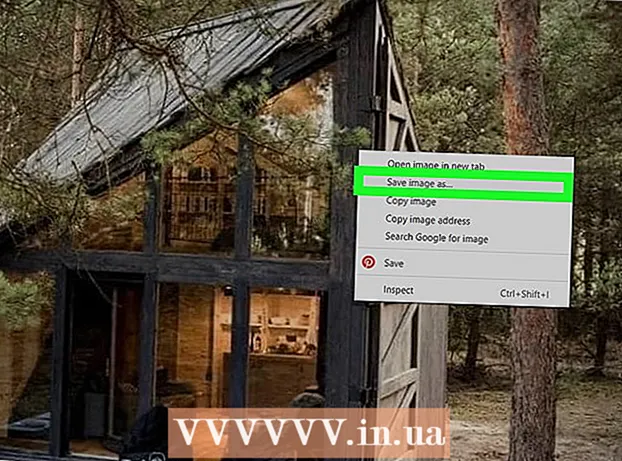நூலாசிரியர்:
Ellen Moore
உருவாக்கிய தேதி:
20 ஜனவரி 2021
புதுப்பிப்பு தேதி:
1 ஜூலை 2024

உள்ளடக்கம்
- படிகள்
- முறை 2 இல் 1: PC / Mac / Linux க்காக Chrome ஐ எவ்வாறு பதிவிறக்குவது
- முறை 2 இல் 2: உங்கள் மொபைல் சாதனத்திற்கு Chrome ஐ எவ்வாறு பதிவிறக்குவது
- குறிப்புகள்
கூகிள் குரோம் என்பது விண்டோஸ், மேக் ஓஎஸ் எக்ஸ், லினக்ஸ், ஆண்ட்ராய்டு மற்றும் ஐஓஎஸ் ஆகியவற்றிற்கு ஏற்ற இலகுரக இலவச உலாவி. பதிவிறக்கம் செய்து நிறுவ எங்கள் வழிமுறைகளைப் பின்பற்றவும்.
நினைவில் கொள்ளுங்கள்: நீங்கள் சீனாவில் வசிக்கிறீர்கள் என்றால், VPN இல்லாமல் இந்த உலாவியை நீங்கள் பதிவிறக்க முடியாது.
படிகள்
முறை 2 இல் 1: PC / Mac / Linux க்காக Chrome ஐ எவ்வாறு பதிவிறக்குவது
 1 செல்லவும் https://www.google.com/chrome/ உங்கள் உலாவியில். கூகுள் குரோம் பதிவிறக்கம் செய்ய நீங்கள் எந்த உலாவியையும் பயன்படுத்தலாம். நீங்கள் ஏற்கனவே உலாவியை நிறுவவில்லை என்றால், உங்கள் இயக்க முறைமையின் உள்ளமைக்கப்பட்ட உலாவியைப் பயன்படுத்தலாம் (Windows க்கான Internet Explorer மற்றும் Mac OS X க்கான Safari).
1 செல்லவும் https://www.google.com/chrome/ உங்கள் உலாவியில். கூகுள் குரோம் பதிவிறக்கம் செய்ய நீங்கள் எந்த உலாவியையும் பயன்படுத்தலாம். நீங்கள் ஏற்கனவே உலாவியை நிறுவவில்லை என்றால், உங்கள் இயக்க முறைமையின் உள்ளமைக்கப்பட்ட உலாவியைப் பயன்படுத்தலாம் (Windows க்கான Internet Explorer மற்றும் Mac OS X க்கான Safari).  2 க்ரோமைப் பதிவிறக்கு என்பதைக் கிளிக் செய்யவும். "சேவை விதிமுறைகள்" சாளரம் திறக்கும்.
2 க்ரோமைப் பதிவிறக்கு என்பதைக் கிளிக் செய்யவும். "சேவை விதிமுறைகள்" சாளரம் திறக்கும்.  3 நீங்கள் Google Chrome ஐ உங்கள் இயல்புநிலை உலாவியாக மாற்ற விரும்பினால் குறிப்பிடவும். அப்படியானால், மின்னஞ்சல் போன்ற பிற நிரல்களில் உள்ள இணைப்புகளை நீங்கள் கிளிக் செய்யும் ஒவ்வொரு முறையும் அது திறக்கும்.
3 நீங்கள் Google Chrome ஐ உங்கள் இயல்புநிலை உலாவியாக மாற்ற விரும்பினால் குறிப்பிடவும். அப்படியானால், மின்னஞ்சல் போன்ற பிற நிரல்களில் உள்ள இணைப்புகளை நீங்கள் கிளிக் செய்யும் ஒவ்வொரு முறையும் அது திறக்கும். - "பயன்பாட்டு புள்ளிவிவரங்களை தானாக சமர்ப்பிக்க அனுமதி ..." தேர்வுப்பெட்டியை சரிபார்த்து தரவை Google க்கு அனுப்ப அனுமதிக்கலாம். பின்னர் கணினி செயலிழப்புகள், விருப்பத்தேர்வுகள் மற்றும் பொத்தான் கிளிக் பற்றிய தகவல்களை கூகுளுக்கு அனுப்பும். உங்கள் தனிப்பட்ட தகவல்களோ அல்லது நீங்கள் பார்வையிடும் தளங்கள் பற்றிய தகவல்களோ அனுப்பப்படாது.
 4 சேவை விதிமுறைகளைப் படித்து ஏற்று & நிறுவு என்பதைக் கிளிக் செய்யவும். நிறுவி தொடங்கப்படும், அது முடிந்ததும், Google Chrome நிறுவப்படும். உங்கள் உலாவி அமைப்புகளைப் பொறுத்து, நிறுவியை இயக்க உங்கள் ஒப்புதல் தேவைப்படலாம்.
4 சேவை விதிமுறைகளைப் படித்து ஏற்று & நிறுவு என்பதைக் கிளிக் செய்யவும். நிறுவி தொடங்கப்படும், அது முடிந்ததும், Google Chrome நிறுவப்படும். உங்கள் உலாவி அமைப்புகளைப் பொறுத்து, நிறுவியை இயக்க உங்கள் ஒப்புதல் தேவைப்படலாம்.  5 Chrome இல் உள்நுழைக. நிறுவிய பின், புதிய பயனர்களுக்கான தகவலுடன் ஒரு Chrome சாளரம் தோன்றும். உங்கள் புக்மார்க்குகள், விருப்பத்தேர்வுகள் மற்றும் உலாவல் வரலாற்றை மற்றொரு சாதனத்தில் நீங்கள் பயன்படுத்தும் வேறு எந்த Chrome உலாவியிலும் ஒத்திசைக்க உங்கள் Google கணக்குடன் நீங்கள் Chrome இல் உள்நுழையலாம். உலாவியைப் பயன்படுத்துவதில் ஏதேனும் கேள்விகள் இருந்தால், தயவுசெய்து மெனுவின் "உதவி" பிரிவைப் பயன்படுத்தவும்.
5 Chrome இல் உள்நுழைக. நிறுவிய பின், புதிய பயனர்களுக்கான தகவலுடன் ஒரு Chrome சாளரம் தோன்றும். உங்கள் புக்மார்க்குகள், விருப்பத்தேர்வுகள் மற்றும் உலாவல் வரலாற்றை மற்றொரு சாதனத்தில் நீங்கள் பயன்படுத்தும் வேறு எந்த Chrome உலாவியிலும் ஒத்திசைக்க உங்கள் Google கணக்குடன் நீங்கள் Chrome இல் உள்நுழையலாம். உலாவியைப் பயன்படுத்துவதில் ஏதேனும் கேள்விகள் இருந்தால், தயவுசெய்து மெனுவின் "உதவி" பிரிவைப் பயன்படுத்தவும்.  6 ஆஃப்லைன் நிறுவியை பதிவிறக்கவும் (விரும்பினால்). மேலே உள்ள படிகள் இணைய இணைப்பைக் கொண்ட கணினியில் Chrome ஐ நிறுவும். நீங்கள் ஆஃப்லைன் நிறுவியை பதிவிறக்க விரும்பினால், நீங்கள் Chrome ஐ ஆஃப்லைனில் நிறுவ முடியும் என்றால், உங்கள் உலாவியின் தேடல் பட்டியில் “ஆஃப்லைன் குரோம் நிறுவியை” உள்ளிட்டு, Chrome ஆதரவு தளத்திற்கான முதல் இணைப்பைக் கிளிக் செய்யவும். இந்தப் பக்கத்தில் நீங்கள் ஆஃப்லைன் நிறுவி பதிவிறக்கம் செய்யலாம்.
6 ஆஃப்லைன் நிறுவியை பதிவிறக்கவும் (விரும்பினால்). மேலே உள்ள படிகள் இணைய இணைப்பைக் கொண்ட கணினியில் Chrome ஐ நிறுவும். நீங்கள் ஆஃப்லைன் நிறுவியை பதிவிறக்க விரும்பினால், நீங்கள் Chrome ஐ ஆஃப்லைனில் நிறுவ முடியும் என்றால், உங்கள் உலாவியின் தேடல் பட்டியில் “ஆஃப்லைன் குரோம் நிறுவியை” உள்ளிட்டு, Chrome ஆதரவு தளத்திற்கான முதல் இணைப்பைக் கிளிக் செய்யவும். இந்தப் பக்கத்தில் நீங்கள் ஆஃப்லைன் நிறுவி பதிவிறக்கம் செய்யலாம். - தனிப்பட்ட பயனர்களுக்கு ஒரு நிறுவி உள்ளது, மேலும் அனைத்து கணினி பயனர்களுக்கும் ஒரு நிறுவி உள்ளது. நீங்கள் விரும்பும் நிறுவியை தரவிறக்கம் செய்து கொள்ளுங்கள்.
- நீங்கள் நிறுவியைப் பதிவிறக்கும்போது, நீங்கள் Chrome ஐ நிறுவ விரும்பும் கணினிக்கு மாற்றவும் மற்றும் நீங்கள் பதிவிறக்கம் செய்த எந்த நிரலையும் நிறுவுவது போலவே Chrome ஐ நிறுவவும்.
முறை 2 இல் 2: உங்கள் மொபைல் சாதனத்திற்கு Chrome ஐ எவ்வாறு பதிவிறக்குவது
 1 உங்கள் சாதனத்தில் ஒரு கடையைத் திறக்கவும். ஆண்ட்ராய்டில் இது ப்ளே ஸ்டோர் என்றும், iOS இல் ஆப் ஸ்டோர் என்றும் அழைக்கப்படுகிறது. ஆண்ட்ராய்டு 4.0 மற்றும் அதற்கு மேல் மற்றும் iOS 5.0 மற்றும் அதற்கு மேல் க்ரோமை நிறுவலாம்.
1 உங்கள் சாதனத்தில் ஒரு கடையைத் திறக்கவும். ஆண்ட்ராய்டில் இது ப்ளே ஸ்டோர் என்றும், iOS இல் ஆப் ஸ்டோர் என்றும் அழைக்கப்படுகிறது. ஆண்ட்ராய்டு 4.0 மற்றும் அதற்கு மேல் மற்றும் iOS 5.0 மற்றும் அதற்கு மேல் க்ரோமை நிறுவலாம்.  2 Chrome ஐக் கண்டறியவும். அதை கூகுள், இன்க் வெளியிட வேண்டும்.
2 Chrome ஐக் கண்டறியவும். அதை கூகுள், இன்க் வெளியிட வேண்டும்.  3 பயன்பாட்டைப் பதிவிறக்கி நிறுவத் தொடங்க "நிறுவு" பொத்தானைக் கிளிக் செய்யவும். நிறுவலுக்கு முன், நீங்கள் உற்பத்தியாளரின் விதிமுறைகளை ஏற்கும்படி கேட்கப்படலாம்.
3 பயன்பாட்டைப் பதிவிறக்கி நிறுவத் தொடங்க "நிறுவு" பொத்தானைக் கிளிக் செய்யவும். நிறுவலுக்கு முன், நீங்கள் உற்பத்தியாளரின் விதிமுறைகளை ஏற்கும்படி கேட்கப்படலாம்.  4 பயன்பாட்டைத் திறக்கவும். நீங்கள் முதல் முறையாக Chrome ஐத் திறக்கும்போது, உங்கள் Google கணக்கில் உள்நுழைய வேண்டுமா என்று அது கேட்கும். இது உங்கள் மற்ற சாதனத்தில் நீங்கள் பயன்படுத்தும் வேறு எந்த Chrome உலாவியிலும் புக்மார்க்குகள், விருப்பத்தேர்வுகள் மற்றும் உலாவல் வரலாறு ஆகியவற்றை ஒத்திசைக்கும்.
4 பயன்பாட்டைத் திறக்கவும். நீங்கள் முதல் முறையாக Chrome ஐத் திறக்கும்போது, உங்கள் Google கணக்கில் உள்நுழைய வேண்டுமா என்று அது கேட்கும். இது உங்கள் மற்ற சாதனத்தில் நீங்கள் பயன்படுத்தும் வேறு எந்த Chrome உலாவியிலும் புக்மார்க்குகள், விருப்பத்தேர்வுகள் மற்றும் உலாவல் வரலாறு ஆகியவற்றை ஒத்திசைக்கும்.
குறிப்புகள்
- நிறுவிய பின், நீங்கள் முகப்புப் பக்கத்தைத் தனிப்பயனாக்கலாம்.
- உகந்த செயல்திறனுக்காக, Google Chrome க்கு 350 MB இலவச வட்டு இடம் மற்றும் 512 MB RAM தேவை. Chrome ஐ நிறுவும் முன், உங்கள் கணினியில் போதுமான ஆதாரங்கள் உள்ளனவா என்பதை உறுதிப்படுத்தவும்.